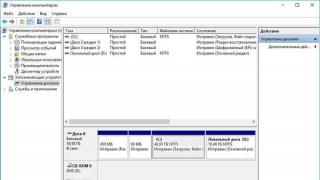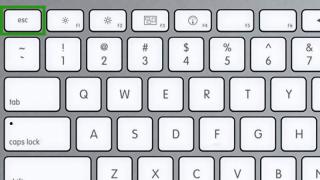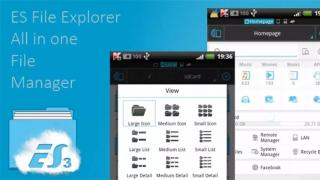Ați văzut vreodată un mesaj care vă spune că nu mai puteți face fotografii cu iPhone-ul până când ștergeți unele date și eliberați spațiu? Atâta timp cât Apple oferă clienților iPhone cu 16 gigaocteți de memorie, problema va rămâne relevantă. Există mai multe moduri de a elibera memorie fără a fi nevoie să renunți la aplicațiile tale preferate sau să cureți biblioteca media. Colegii de la iDB au enumerat totul.
Din păcate, smartphone-urile noastre sunt pline de gunoaie care ocupă spațiu de stocare. Gunoiul sunt fișiere de aplicații temporare și alte date de care cel mai probabil nu veți avea nevoie. În acest caz, gunoiul poate ocupa câțiva gigaocteți pe dispozitiv. Eliminarea acestuia este o soluție temporară a problemei și va reapărea în timp. Cu toate acestea, în cazul în care aveți nevoie cu adevărat de spațiu liber, iar ștergerea aplicațiilor și a fotografiilor este inacceptabilă, următoarele sfaturi vă vor ajuta.
1. Efectuați o repornire forțată

O repornire forțată ajută la ștergerea automată a dispozitivului de unele fișiere temporare. Aceasta este o soluție universală la multe probleme care pot apărea cu dispozitivul dvs. Pentru a vă trezi iPhone-ul, apăsați simultan butonul Acasă și butonul de pornire. Țineți-le apăsate până când vedeți sigla Apple pe ecran.
2. Ștergeți memoria cache din setări


Unele aplicații vă permit să ștergeți memoria cache din setările dispozitivului, dar nu toate. Accesați secțiunea de setări De bază, apoi în Stocare și iCloud, iar în fila „Stocare”, faceți clic Administra. Un bun exemplu de aplicație care vă permite să eliminați datele temporare din setări este Safari. Ștergeți datele despre care credeți că ocupă prea mult spațiu.
3. Ștergeți memoria cache din aplicațiile în sine


Nu toate aplicațiile vă permit să ștergeți memoria cache din setări, dar puteți încerca să căutați această funcție în aplicația în sine. Puteți vedea în setări cât ocupă fișierele temporare ale aplicației Tweetbot, dar nu puteți scăpa de ele decât în setările aplicației în sine.
4. Reinstalați aplicațiile care consumă spațiu
Veți fi surprins de cât spațiu va fi eliberat dacă dezinstalați Viber, WhatsApp, Facebook și multe altele și apoi le instalați din nou din .
5. Începe de la capăt
Aceasta este o metodă cu adevărat eficientă de a scăpa de gunoi pentru o lungă perioadă de timp. Pur și simplu faceți o copie de rezervă a dispozitivului pe iCloud sau iTunes, apoi efectuați o resetare din fabrică pentru a elimina conținutul. Meniul de resetare este situat la sfârșitul secțiunii Setări generale. Va trebui să treceți din nou prin procesul de activare a dispozitivului și să vă restaurați datele și setările dintr-o copie de rezervă. Înainte de a reseta, ar trebui să vă asigurați că a fost creată copia de rezervă și că parola pentru contul dvs. Apple ID este ferm în memorie.
6. Folosiți aplicații pentru a curăța spațiul
Apple nu ar dori să utilizați astfel de aplicații, dar acestea pot fi destul de utile. Încercați sau alte aplicații pe care le puteți găsi în căutarea Google.
7. Profită de iOS
Inginerii Apple au muncit din greu pentru a rezolva problema memoriei adăugând mai multe funcții și setări inteligente la iOS. Iată o listă de lucruri pe care le puteți face în încercarea de a crește memoria liberă pe iPhone.
- Dezactivează fluxul de fotografii
- Dezactivați salvarea fotografiilor și videoclipurilor originale pe iPhone
- Ștergeți dicționarul utilizatorului
- Dezactivați calitatea îmbunătățită pentru VoiceOver
- Scăpați de limbile de sistem pe care nu le utilizați
- Dezactivați reîmprospătarea fundalului pentru cât mai multe aplicații
- Ștergeți sau reconstruiți conturile de e-mail
- Nu stocați atașamente foto sau video în aplicația Mesaje
- Ștergeți un album cu fotografiile șterse recent
- Înregistrați videoclipuri în FullHD în loc de 4K
- Dezactivați și reactivați Siri pentru a șterge memoria cache a funcției
- Dezactivați aplicațiile nedorite în Spotlight
- Sincronizați-vă dispozitivul cu iTunes. Aceasta va șterge datele aplicației de pe dispozitiv și le va transfera pe computer
- Dezactivați sincronizarea iCloud pentru date inutile
Pe baza materialelor din iDownloadBlog
După ce ați folosit dispozitivul pentru o lungă perioadă de timp, este posibil să observați că începe să funcționeze mai rău. Deschiderea cererilor sau procesarea cererilor durează mai mult. Acesta este un semn sigur că iPhone-ul poate avea nevoie să golească memoria cache a programului, să îndepărteze gunoiul, documentele și datele inutile sau pur și simplu să elibereze memorie pe telefonul însuși.
Ce este memoria cache și memoria, de ce le ștergeți?
Datele din aplicațiile care rulează sunt plasate în cache pentru a lucra mai rapid cu acestea. Adică, aplicația, după ce a descărcat aceste date o dată, le poate prelua din cache mult mai rapid decât descărcarea din nou. Adevărat, din cauza performanței slabe a aplicației cu cache-ul sau pur și simplu a diverselor tipuri de defecțiuni, uneori apar situații când memoria cache devine plină și nu este șters automat.
Fiecare aplicație ocupă memorie pe telefonul tău
Memoria telefonului este cantitatea de informații pe care telefonul dumneavoastră o poate stoca în mod permanent. Literal, tot ceea ce salvați pe telefon necesită memorie: contacte, mesaje, aplicații instalate și așa mai departe.
Opțiuni de curățare pe iPhone
Browserele de internet folosesc cel mai mult memoria cache. Acestea stochează date despre paginile vizitate pentru a le deschide mult mai rapid și asta ocupă mult spațiu. Însă, pe lângă browsere, și alte aplicații folosesc memoria cache. Literal, fiecare aplicație instalată pe iPhone are nevoie de propriul spațiu cache - cel puțin pentru a stoca informații despre actualizări. Prin urmare, cu cât ați instalat mai multe aplicații pe dispozitivul dvs., cu atât mai repede memoria cache se va umple cu informații și cu atât este mai mare nevoia de a o șterge manual, în loc să vă bazați pe monitorizarea automată a datelor din aplicațiile instalate. Este probabil ca acest lucru să fie suficient pentru a crește stabilitatea și viteza de funcționare a acestuia și nu va trebui să ștergeți datele și aplicațiile instalate direct din memoria dispozitivului.
Utilizarea aplicațiilor standard
Să ne dăm seama cum să ștergem memoria cache din aplicațiile stoc folosind browser-ul Safari ca exemplu:

Într-un mod similar, puteți șterge datele stocate în cache din orice aplicație stoc de pe iPhone. Faceți acest lucru dacă bănuiți că memoria cache este plină sau anumite aplicații au început să ruleze prea încet.
În stabilit
Indiferent de versiunea dispozitivului dvs., nu toate programele pot șterge memoria cache direct prin setările iPhone.
Să ne uităm la câteva aplicații de ștergere a memoriei cache:
Doctor baterie
După ce ați descărcat și instalat Battery Doctor, faceți următoarele:

Nu este nevoie să ștergeți memoria cache în acest fel prea des. iPhone-ul face o treabă bună în această sarcină în mod automat, așa că până când memoria cache este cu adevărat plină, nu trebuie să vă faceți griji că îl ștergeți folosind aplicații speciale.
Aplicația actuală diferă de cea anterioară prin faptul că nu este instalată pe iPhone, mai degrabă decât pe dispozitivul Windows sau Mac OS la care conectați iPhone-ul.
Funcționarea programului este aproape complet automatizată. Urmează următoarele instrucțiuni:

Ștergerea memoriei cache pe iPhone și iPad (video)
Eliminarea unei aplicații din memoria dispozitivului
Există mai multe moduri de a șterge complet aplicațiile pentru a elibera memorie pe dispozitiv. Și deși acest lucru se poate face cu programele prezentate mai sus în acest articol, pentru a elimina pur și simplu aplicația, metodele oferite de iPhone în sine sunt suficiente.
Asigurați-vă că rețineți că atunci când ștergeți o aplicație, toate datele salvate pentru acea aplicație sunt, de asemenea, șterse. Este posibil să pierdeți contacte importante sau progresul jocului. Atenție!
Pentru cel mai simplu mod de a elimina o aplicație, procedați în felul următor:

Prin iTunes.
Pentru a elimina aplicațiile prin iTunes, procedați în felul următor:

După sincronizarea datelor, aplicația va fi ștearsă, iar memoria de pe dispozitiv va fi eliberată.
Prin setari
De asemenea, puteți șterge aplicații prin setările iPhone. Acest lucru se face după cum urmează:

Ștergerea memoriei de pe iPhone (video)
Cum să ștergeți numai datele salvate ale aplicației
Documentele și datele aplicației sunt de obicei sincronizate automat cu iCloud, așa că trebuie să le ștergeți și de acolo. Acest lucru se face astfel:

Cum să ștergeți RAM aplicației
Dacă dispozitivul dvs. începe să încetinească în timpul funcționării active, aceasta poate fi și din cauza lipsei de memorie RAM.
Aplicațiile sugerate mai sus în acest articol pot ajuta și la ștergerea memoriei RAM. De exemplu, opțiunea Memory Boost din aplicația Battery Doctor face exact asta. Dar există o modalitate de a șterge memoria RAM fără a instala aplicații terțe pe dispozitiv. Pentru aceasta:
- Deblocați-vă iPhone-ul.
- Apăsați și mențineți apăsat butonul de pornire al dispozitivului până când pe ecran apare „Oprire”.
- Apoi, țineți apăsat butonul Acasă până când al dvs. revine la ecranul anterior.
- Gata, RAM este șters.
Nu este nevoie să faceți această procedură tot timpul, dar dacă observați că aplicațiile încep să funcționeze mai rău, faceți-o. Curățarea memoriei RAM este deosebit de importantă atunci când navigați pe internet.
În cele din urmă, să ne uităm la câteva modalități eficiente de a elibera rapid memorie pe iPhone. Aproape toate se referă la una sau alta aplicație specifică de stoc, căreia utilizatorul adesea nu acordă atenție atunci când șterge memoria.

Acum știi cum să ștergi aplicațiile de pe orice iPhone, indiferent de versiunea dispozitivului tău. Monitorizați cantitatea de memorie liberă de pe dispozitiv și eliminați aplicațiile pe care nu le utilizați, precum și ștergeți memoria cache a aplicațiilor în timp util și dispozitivul dumneavoastră va funcționa mai bine.
În instrucțiunile anterioare, ne-am uitat la principalele probleme din cauza cărora iPad-ul generațiilor anterioare rulează foarte lent și cu întârzieri. Puteți citi sfaturi despre accelerarea performanței tabletei. Curățarea memoriei interne a iPhone-ului, de obicei ștergerea mesajelor vechi, a fotografiilor eșuate sau a aplicațiilor nefolosite, este cea mai comună divertisment pentru posesorii de iPhone cu 8 sau 16 GB de memorie. Dar, există momente în care nici măcar 256 GB nu este suficient.
Ne iubim iPhone-ul, dar una dintre problemele comune cu care ne confruntăm în fiecare zi este lipsa memoriei din smartphone. Această problemă este deosebit de relevantă dacă înainte de iPhone aveai un smartphone cu o cantitate mare de stocare internă sau cu un slot suplimentar pentru un card SD. În acest articol ne vom uita la principalele puncte care vă vor ajuta să creșteți spațiul liber pe disc pe smartphone-ul dvs. Cum să eliberez memorie pe iPhone 5 și altele? Citește mai departe.
Dezinstalarea aplicațiilor
Este evident. Pentru a curăța memoria pe 8gb și 16, de regulă, ar trebui să începeți mai întâi prin a elimina aplicațiile inutile. Ștergeți pentru totdeauna acele aplicații pe care le-ați descărcat și folosit o singură dată, înlocuiți-le cu ceva mai bun.
Pentru a șterge o aplicație, atingeți lung pictograma acesteia (țineți degetul până când dispozitivul comută ecranul de pornire în modul de editare). Odată ce X apare în colțul din stânga, faceți clic pe pictogramă pentru a dezinstala aplicația.
Pentru proprietarii de versiuni emblematice ale iPhone cu funcția 3D touch, poate fi dificil să eliminați aplicația.
Cum să ștergi o aplicație inutilă pe iPhone 7? Totul este foarte simplu. Pentru a șterge o aplicație, atingeți ușor ecranul smartphone-ului cu degetul și nu scoateți degetul până nu intrați în modul de editare.
Este important de știut! Cu funcția 3D Touch activă, ar trebui să fiți conștienți de cât de tare apăsați pe ecran. Pentru a elimina o aplicație inutilă este necesară o apăsare ușoară.
Există unele aplicații care nu sunt atât de ușor de dezinstalat, deoarece Apple lansează un smartphone cu programe preinstalate, de exemplu: Stocks, Game Center, Notes, Calendar.
Ne bucurăm să vă spunem vești bune. După lansarea iOS 10, aveți o mare oportunitate de a șterge aceste aplicații. Rețineți că, de fapt, aplicația standard este pur și simplu ascunsă și nu este ștearsă complet, dar datele care ocupă mult spațiu pe gadgetul dvs. asociate promoțiilor sau Game Center sunt șterse automat după astfel de operațiuni.
Un mic sfat! Aplicații precum Asistent, Hărți, Ceas și Vreme pot fi eliminate.
Analiza utilizării memoriei
O modalitate convenabilă de a găsi și elimina aplicațiile care ocupă cel mai mult spațiu sunt setările standard pentru smartphone. Accesați „Setări” - „General” - „Stocare”. Aplicațiile dumneavoastră vor fi prezentate în ordinea descrescătoare a amprentei de memorie. Vă recomandăm să ștergeți toate programele și jocurile care ocupă o cantitate mare de spațiu de stocare, dar care nu sunt folosite de dvs.
Analizați întreaga listă de aplicații. Probabil veți găsi unele care au fost folosite doar de câteva ori.
Există adesea situații în care aplicația dorită ocupă o cantitate destul de mare de spațiu pe disc. Pentru a face acest lucru, ar trebui să ștergeți documentele sau fișierele care sunt direct asociate cu acestea sau pur și simplu ștergeți memoria cache a acestei aplicații.
De exemplu, aplicația noastră iPlayer are doar 46 de megaocteți, dar avem 512 MB de date asociate. Prin urmare, analizați cu atenție spațiul pe disc de pe iPhone pentru a elimina informațiile inutile din aplicațiile pe care le utilizați.
Cum să eliberez memorie pe iPhone 4s? iMessage
În timp ce am șters documentele și datele inutile care sunt asociate cu aplicațiile, o altă modalitate rapidă de a șterge memoria gadgetului este să ștergeți mesajele vechi de pe iPhone. Cel mai probabil, metoda va fi relevantă pentru posesorii de iPhone 4/4S, deoarece... Pe o perioadă lungă de timp, trebuie să se fi acumulat un număr considerabil de mesaje text și grafice. De exemplu, în mai puțin de minute ne-am mărit spațiul liber cu 2,2 gigaocteți.
Ștergerea mesajelor, un proces individual, pentru a nu repeta astfel de acțiuni în fiecare lună/șase luni, vă sfătuim să setați perioada de stocare a informațiilor din iMessage în setările sistemului de operare, de exemplu, toate mesajele care sunt mai vechi de 30 de zile sunt șterse automat. Accesați Setări - Mesaje - Istoricul mesajelor, apoi faceți clic pe Ștergere.
Flux de fotografii
Dacă utilizați în mod activ funcția Photo Stream, atunci puteți vedea fotografiile care au fost făcute pe alte dispozitive, iPhone, iPad, chiar și imaginile pe care le-ați descărcat pe Mac. Aceste fotografii nu sunt, de obicei, de calitate (rezoluție), dar pot ocupa și mult spațiu pe iPhone. Dacă știți cu adevărat că Photo Stream ocupă mult spațiu liber, pur și simplu dezactivați această funcție.
Accesați „Setări” - „Fotografii și camere”, bifați caseta de selectare la inactiv. Acest lucru va elimina Photo Stream de pe iPhone.
Din păcate, acest lucru înseamnă și că fotografiile nu vor mai apărea pe alte dispozitive, dar îl puteți reporni oricând după ce eliberați memoria folosită de pe dispozitiv.
Fotografie iCloud
Cum să ștergi memoria pe iPhone 6s? Următorul sfat vă va ajuta să vă creșteți semnificativ spațiul liber dacă utilizați stocarea în cloud pentru fotografii. Această funcție vă permite să încărcați și să stocați automat întreaga bibliotecă de fotografii pe iCloud. De asemenea, puteți accesa rapid toate fotografiile de pe alte dispozitive.
HDR
Dacă folosești în mod activ funcția HDR, smartphone-ul tău probabil stochează mai multe fotografii, dar cu o calitate diferită.
Ce este HDR? (pe scurt) Tehnologia HDR vă permite să faceți fotografii de înaltă calitate ale obiectelor întunecate pe un fundal luminos.
Pe iPhone-urile mai noi, funcția HDR funcționează destul de bine. Sunt șanse să aveți încredere în fotografia pe care o obțineți, așa că nu există niciun motiv să păstrați mai multe fotografii (cu sau fără HDR).
Asigurați-vă că nu salvați fotografii standard. Accesați Setări - Fotografii și cameră și debifați opțiunea de salvare a fotografiilor normale.
Cărți
Aveți cărți interactive pe care le-ați descărcat pe iPhone? Ai nevoie de ele? Dacă le ștergeți, acestea vor fi în continuare disponibile în iCloud, astfel încât să le puteți descărca din nou. Ai citit romanul? Șterge.
De asemenea, verificați setările iTunes și Appstore pentru a opri descărcările automate ale cărților interactive pe care le cumpărați de pe alte dispozitive. Acest lucru va economisi ceva spațiu liber.
Utilizați stocarea în cloud
În acest moment, nu ne referim că nu ar trebui să vă limitați la servicii precum iCloud sau Dropbox. Încercați o aplicație (serviciu) standard testată de mulți utilizatori Yandex Disk(Înregistrarea în mai mulți pași).
Folosirea Photo Stream nu este singura modalitate prin care puteți face backup pentru fotografii pe iPhone. Utilizați funcția automată de încărcare a fotografiilor pe Yandex Disk.
Ștergeți memoria folosind PC sau Mac
Cum să eliberez memorie pe iPhone 6 folosind un computer? După cum probabil ați ghicit deja, există multe modalități de a extinde memoria smartphone-ului dvs. Cele mai multe metode necesită timp, cu toate acestea, există multe aplicații și programe terțe care pot face procesul mult mai ușor și mai rapid. O astfel de aplicație este iMyFone Umate (software pentru Mac și Windows). Vă permite să eliberați o cantitate imensă de spațiu pe dispozitiv.
Programul este distribuit în două versiuni (plătit și gratuit). Pur și simplu conectați-vă iPhone-ul și executați o scanare inițială. Aplicația vă va spune cât spațiu liber puteți obține prin ștergerea fișierelor temporare și inutile, a copiilor de rezervă etc.
În acest articol, ne-am uitat la cele mai populare metode care vor răspunde la cea mai populară întrebare: „Cum să ștergeți memoria pe iPhone 5s”.
Dacă aveți îndoieli sau nu știți cum să eliberați memoria în mod corespunzător sau să configurați dispozitivul pentru a șterge datele, vă sfătuim să scrieți sugestia sau dorința dvs. în comentariile acestui articol.
Dacă sunteți fericitul posesor al unui iPhone 7 sau 7Plus, vă recomandăm să folosiți o sticlă de protecție premium pentru iPhone 7 (accesoriu), care acoperă în întregime întregul ecran al smartphone-ului. Avem o gamă largă de diferite serii de protecție a ecranului pentru smartphone-urile Apple. Este posibil să cumpărați sticlă 3D.
Detalii Creat: 06 martie 2017 Actualizat: 06 martie 2017Lipsa spațiului liber pe iPhone și iPad a fost întotdeauna și va rămâne una dintre principalele bătăi de cap ale utilizatorilor. În același timp, capacitatea de stocare de bază a dispozitivelor mobile adesea nu contează - utilizatorii folosesc cu succes atât 64, cât și 128 GB de memorie. Din fericire, există multe modalități de a elibera memorie pe iPhone. Cele mai eficiente șase metode de la începutul anului 2017 sunt descrise în această instrucțiune.
Instalați software-ul iOS 10.3 sau mai nou
Există zeci de moduri de a elibera memorie pe iPhone și iPad, dintre care unele sunt destul de dificil de utilizat. Cu toate acestea, există și metode foarte simple care nu necesită acțiuni suplimentare din partea utilizatorilor. În martie 2017, a apărut o nouă modalitate eficientă, dar în același timp cea mai simplă de a șterge memoria.
 Constă într-o instalare banală sau o versiune mai nouă a sistemului de operare mobil Apple. Caracteristica principală a iOS 10.3 (și a versiunilor ulterioare) este cea nouă, care se concentrează pe lucrul mai rapid cu unități flash și are o criptare mai puternică. În plus, APFS ocupă mult mai puțin spațiu de memorie pe iPhone și iPad și, de asemenea, optimizează alte aplicații, făcându-le să cântărească mai puțin.
Constă într-o instalare banală sau o versiune mai nouă a sistemului de operare mobil Apple. Caracteristica principală a iOS 10.3 (și a versiunilor ulterioare) este cea nouă, care se concentrează pe lucrul mai rapid cu unități flash și are o criptare mai puternică. În plus, APFS ocupă mult mai puțin spațiu de memorie pe iPhone și iPad și, de asemenea, optimizează alte aplicații, făcându-le să cântărească mai puțin.
Actualizarea la iOS 10.3 va elibera până la 6 GB de stocare pe iPhone sau iPad, în funcție de capacitatea de stocare. Pe iPhone-urile și iPad-urile de 16 GB, vă puteți aștepta să fie eliberați aproximativ 2-3 GB de memorie, în timp ce pe modelele cu 128 GB de memorie - până la 4 GB. iOS 10.3 eliberează aproape 6 GB pe iPhone și iPad cu 256 GB memorie internă.
 Toți utilizatorii modelelor iPhone și iPad acceptate pot instala iOS 10.3 sau o versiune mai nouă a software-ului accesând meniul „ Setări» → « De bază» → « Actualizare de software" Dacă actualizarea nu apare în lista de descărcări disponibile, vă rugăm să contactați.
Toți utilizatorii modelelor iPhone și iPad acceptate pot instala iOS 10.3 sau o versiune mai nouă a software-ului accesând meniul „ Setări» → « De bază» → « Actualizare de software" Dacă actualizarea nu apare în lista de descărcări disponibile, vă rugăm să contactați.
Goliți memoria cache a aplicației Mail
Utilizatorii aplicației standard Mail au posibilitatea de a elibera până la câțiva gigaocteți în memoria dispozitivelor lor mobile. Nu toată lumea știe că, chiar dacă toate scrisorile și atașamentele sunt șterse din Mail, aceasta continuă să ocupe mult spațiu în memoria iPhone și iPad. Vina se află în memoria cache a aplicației, care poate fi ștearsă doar într-un singur fel.
 Trebuie doar să ștergeți Mail de pe iPhone sau iPad și apoi să îl reinstalați. Aplicația Mail se șterge în mod tradițional (doar în iOS 10) - ținând apăsată pictograma și apoi apăsând crucea din colțul din dreapta sus. Instalarea se face din App Store, în care ar trebui să căutați „Mail”. Este important să rețineți că, după ce reinstalați Mail, va trebui să vă conectați din nou, așa că asigurați-vă că vă amintiți detaliile contului de e-mail.
Trebuie doar să ștergeți Mail de pe iPhone sau iPad și apoi să îl reinstalați. Aplicația Mail se șterge în mod tradițional (doar în iOS 10) - ținând apăsată pictograma și apoi apăsând crucea din colțul din dreapta sus. Instalarea se face din App Store, în care ar trebui să căutați „Mail”. Este important să rețineți că, după ce reinstalați Mail, va trebui să vă conectați din nou, așa că asigurați-vă că vă amintiți detaliile contului de e-mail.
Reinstalați aplicațiile
Reinstalarea altor aplicații instalate va aduce, de asemenea, beneficii semnificative. La reinstalare vor fi șterse aceleași fișiere temporare, pe care în timp fiecare aplicație le poate lăsa din ce în ce mai multe în memorie. Este foarte recomandat să reinstalați:
- Aplicații de rețele sociale și mesagerie instant.
- Aplicații și jocuri mari.
- Aplicații care au fost instalate pe iPhone sau iPad de foarte mult timp.
Important! Vă rugăm să rețineți că la ștergerea aplicațiilor, fișierele folosite de acestea vor fi și ele șterse. De exemplu, dacă ștergeți Viber de pe iPhone sau iPad, atașamentele vor dispărea, inclusiv fotografiile trimise în messenger. Prin urmare, dacă prețuiți fișierele dintr-o anumită aplicație, nu este recomandată reinstalarea acesteia. Unele aplicații au capacitatea de a crea o copie de rezervă a datelor importante, de exemplu, mesageria instantanee vă permit să creați o copie de rezervă a mesajelor și a atașamentelor la acestea. După ce ați creat o astfel de copie de rezervă, puteți reinstala aplicația în siguranță, ștergând astfel memoria cache a acesteia și apoi returnați datele importante prin restaurarea din backup.
Utilizați o unitate flash pentru iPhone
Cu toate acestea, nu este deloc necesar să ștergeți fișierele importante dacă începeți să utilizați o unitate flash pentru iPhone, deoarece prețurile pentru acestea au scăzut recent la destul de accesibile. Cea mai bună opțiune acum este, desigur, unitatea externă PhotoFast iType-C, care poate adăuga până la 200 (!) GB de memorie pură pe dispozitivele mobile Apple.
 În mod surprinzător, foarte puțini proprietari de iPhone și iPad știu că, în principiu, există unități flash pentru gadgeturile lor. Vrem să eliminăm această concepție greșită și să vorbim în detaliu despre ce sunt unitățile externe pentru dispozitivele iOS și cum să le utilizăm. iType-C este un candidat ideal pentru acest lucru.
În mod surprinzător, foarte puțini proprietari de iPhone și iPad știu că, în principiu, există unități flash pentru gadgeturile lor. Vrem să eliminăm această concepție greșită și să vorbim în detaliu despre ce sunt unitățile externe pentru dispozitivele iOS și cum să le utilizăm. iType-C este un candidat ideal pentru acest lucru.
 Deși iType-C este similar cu cele mai comune unități flash, la prima atingere simți că acest produs este realizat special pentru tehnologia Apple. Accesoriul are un corp din plastic, usor curbat si placut la atingere. Ca dimensiune corespunde unității flash medii, fără a fi prea miniaturală. Datorită acestui lucru, iType-C se va potrivi în orice buzunar și nu se va pierde din cauza neatenției.
Deși iType-C este similar cu cele mai comune unități flash, la prima atingere simți că acest produs este realizat special pentru tehnologia Apple. Accesoriul are un corp din plastic, usor curbat si placut la atingere. Ca dimensiune corespunde unității flash medii, fără a fi prea miniaturală. Datorită acestui lucru, iType-C se va potrivi în orice buzunar și nu se va pierde din cauza neatenției.
 Pentru a înțelege că iType-C nu este o unitate flash obișnuită, uitați-vă doar la conectorii acesteia. Lightning este prezentat pe o parte, USB-C pe cealaltă. În plus, accesoriul vine cu un adaptor de la USB-C la clasicul USB 3.1, care se poate transforma în micro-USB. Acesta din urmă este necesar pentru a putea conecta iType-C nu numai la iPhone și iPad, ci și la alte smartphone-uri.
Pentru a înțelege că iType-C nu este o unitate flash obișnuită, uitați-vă doar la conectorii acesteia. Lightning este prezentat pe o parte, USB-C pe cealaltă. În plus, accesoriul vine cu un adaptor de la USB-C la clasicul USB 3.1, care se poate transforma în micro-USB. Acesta din urmă este necesar pentru a putea conecta iType-C nu numai la iPhone și iPad, ci și la alte smartphone-uri.
 iType-C poate fi atrăgător prin aspectul său, dar se dezvăluie în toată frumusețea și puterea sa atunci când este conectat la un iPhone sau iPad. La primul contact cu dispozitivele mobile Apple, accesoriul solicită instalarea unei aplicații speciale, din care fișierele sunt gestionate ulterior. Această aplicație se numește ONE și este mult mai mult decât un manager de fișiere.
iType-C poate fi atrăgător prin aspectul său, dar se dezvăluie în toată frumusețea și puterea sa atunci când este conectat la un iPhone sau iPad. La primul contact cu dispozitivele mobile Apple, accesoriul solicită instalarea unei aplicații speciale, din care fișierele sunt gestionate ulterior. Această aplicație se numește ONE și este mult mai mult decât un manager de fișiere.
 Aplicația ONE întâmpină utilizatorul cu o pagină principală în care sunt disponibile butoanele pentru controlul funcțiilor iType-C, precum și informații despre cât spațiu liber este disponibil în memoria dispozitivului și pe unitatea flash în sine. Gestionarea oricărui tip de fișier pe care îl încărcați pe unitate este posibilă dintr-un meniu, care se deschide făcând clic pe imaginea iType-C:
Aplicația ONE întâmpină utilizatorul cu o pagină principală în care sunt disponibile butoanele pentru controlul funcțiilor iType-C, precum și informații despre cât spațiu liber este disponibil în memoria dispozitivului și pe unitatea flash în sine. Gestionarea oricărui tip de fișier pe care îl încărcați pe unitate este posibilă dintr-un meniu, care se deschide făcând clic pe imaginea iType-C:
 Inițial, desigur, nu există nimic pe unitatea flash. Cum pot încărca fișiere în el pentru utilizare ulterioară? Există mai multe moduri.
Inițial, desigur, nu există nimic pe unitatea flash. Cum pot încărca fișiere în el pentru utilizare ulterioară? Există mai multe moduri.
Încărcați de pe computer
Pentru a încărca orice fișiere de pe un computer pe iType-C, trebuie pur și simplu să conectați unitatea la computer prin USB-C sau USB obișnuit, după conectarea unității flash cu un adaptor. Pe un computer, iType-C este definit ca fiind cea mai comună unitate flash pe care puteți copia fișiere, plasându-le mai întâi în foldere pentru cea mai ușoară locație ulterioară.

Descărcați de pe iPhone sau iPad
De asemenea, fișierele pot fi transferate pe iType-C prin copierea lor din memoria unui iPhone sau iPad. În acest caz, trebuie să utilizați aplicația ONE - selectați fișierul dorit (în mod tradițional iOS), selectați copiere și specificați „Memorie externă” ca destinație.

Descărcați de pe Internet
În plus, diferite fișiere de pe iType-C pot fi descărcate direct de pe Internet. Mai precis, puteți descărca orice tip de fișiere din serviciile cloud Dropbox, Google Drive, iCloud Drive și OneDrive, precum și videoclipuri de pe site-uri de găzduire video populare.
 După descărcarea fișierelor pe unitatea flash, puteți începe să lucrați cu ele. Direct din aplicația ONE, utilizatorii iType-C pot deschide următoarele tipuri de fișiere:
După descărcarea fișierelor pe unitatea flash, puteți începe să lucrați cu ele. Direct din aplicația ONE, utilizatorii iType-C pot deschide următoarele tipuri de fișiere:
- Documente: Pages, Numbers, Keynote, doc, docx, xls, xlsx, ppt, pptx, rtf, txt(UTF-8), html, pdf.
- Imagini: jpg, png, bmp, gif, tif, tiff, ico, xbm, cur.
- Audio: mp3, aac, aif, aiff, wav, m4a, caf.
- Video: mp4, mov, m4v (fără DRM), mkv, avi, flv, rm, rmvb, wmv, vob, 3gp, H.264.
- Altele: fermoar.
Este important de reținut că fișierele din toate formatele de mai sus pot fi deschise în aplicația ONE fără ajutorul unor instrumente terțe. Cu alte cuvinte, puteți vizualiza un document sau un fișier PDF cât mai repede posibil.
 Deși aplicația ONE nu vă permite să editați documente, unitatea iType-C este o soluție excelentă pentru persoanele care lucrează frecvent cu diverse rapoarte, foi de calcul, fișiere PDF etc. Există două motive principale. În primul rând, este foarte ușor să transferați aceleași documente pe o unitate flash, creând mai întâi un folder separat pentru ele. Și în al doilea rând, aplicația ONE oferă acces la orice fișiere la toate celelalte aplicații instalate pe iPhone sau iPad. Astfel, un document aflat pe iType-C poate fi deschis în editorul tău preferat fără probleme.
Deși aplicația ONE nu vă permite să editați documente, unitatea iType-C este o soluție excelentă pentru persoanele care lucrează frecvent cu diverse rapoarte, foi de calcul, fișiere PDF etc. Există două motive principale. În primul rând, este foarte ușor să transferați aceleași documente pe o unitate flash, creând mai întâi un folder separat pentru ele. Și în al doilea rând, aplicația ONE oferă acces la orice fișiere la toate celelalte aplicații instalate pe iPhone sau iPad. Astfel, un document aflat pe iType-C poate fi deschis în editorul tău preferat fără probleme.
Playerul audio și video merită laudă specială. Nu numai că acceptă toate formatele populare, dar este și cu adevărat ușor de utilizat. Playerul se lansează rapid, trece instantaneu în modul ecran complet și, pe deasupra, oferă posibilitatea de a reda videoclipuri în modul imagine în imagine.

iType-C elimină complet problema de a alege o modalitate de a descărca filme pe iPhone sau iPad. Utilizatorul trebuie doar să introducă o unitate flash în computer, să descarce filmul sau episodul din seria dorit pe acesta și apoi să înceapă imediat să îl vizioneze direct pe dispozitivul mobil. Timpul de pornire este minim, chiar dacă iType-C este conectat la computer printr-un port USB obișnuit, mai degrabă decât USB-C. Redarea de pe o unitate flash are loc clar și fără smucitură, deoarece nu depinde în niciun fel de viteza Internetului. Dacă doriți să vă plasați iPhone-ul sau iPad-ul mai convenabil, atunci iType-C poate fi eliminat după prima salvare a videoclipului în memoria dispozitivului. Ultima operație se efectuează și cu viteză mare, nu trebuie să așteptați mult.
Acum că am rezolvat funcțiile de bază ale iType-C și ale aplicației ONE, este timpul să trecem la caracteristici suplimentare care nu sunt tipice pentru unitățile flash convenționale. Orice fișier descărcat pe unitate, fie că este un film, o fotografie sau un document, poate fi trimis prin interfața aplicației ONE către o aplicație specializată de pe dispozitiv. De exemplu, redirecționați raportul pentru revizuire către Pages sau Microsoft Office, copiați un nou episod al unui serial TV pe AVPLayer pentru vizionare cu subtitrări sau salvați fotografiile descărcate de pe computer în aplicația Fotografii. Transferul are loc în modul standard iOS, prin meniul „Trimite” și selectarea ulterioară a aplicației de salvat.
 Doar 5 GB sunt disponibile gratuit în stocarea în cloud iCloud, iar Apple cere bani și bani considerabili pentru a crește volumul. Din această cauză, utilizatorii de iPhone și iPad pur și simplu nu pot crea copii de rezervă mari în iCloud. iType-C rezolvă și această problemă. Aplicația ONE vă permite să creați o copie de rezervă a tuturor datelor de bază de pe dispozitivul dvs. mobil, precum și fotografii, contacte și calendar separat. Cu condiția ca fotografiile și videoclipurile să facă backup în majoritatea cazurilor, problema cu crearea acestora pentru utilizatorii iType-C dispare.
Doar 5 GB sunt disponibile gratuit în stocarea în cloud iCloud, iar Apple cere bani și bani considerabili pentru a crește volumul. Din această cauză, utilizatorii de iPhone și iPad pur și simplu nu pot crea copii de rezervă mari în iCloud. iType-C rezolvă și această problemă. Aplicația ONE vă permite să creați o copie de rezervă a tuturor datelor de bază de pe dispozitivul dvs. mobil, precum și fotografii, contacte și calendar separat. Cu condiția ca fotografiile și videoclipurile să facă backup în majoritatea cazurilor, problema cu crearea acestora pentru utilizatorii iType-C dispare.
 În setările aplicației ONE, puteți activa backupul automat, care se realizează atunci când conectați iType-C la dispozitiv. O caracteristică extrem de convenabilă care vă permite să simțiți mai multă încredere în siguranța datelor dvs. importante.
În setările aplicației ONE, puteți activa backupul automat, care se realizează atunci când conectați iType-C la dispozitiv. O caracteristică extrem de convenabilă care vă permite să simțiți mai multă încredere în siguranța datelor dvs. importante.
 Aplicația ONE poate crea, de asemenea, copii de rezervă complet non-standard. Vorbim despre copiile de rezervă ale imaginilor din rețelele sociale și ale fișierelor din diverse stocări în cloud. Cu un singur clic, puteți face copii de rezervă pentru fotografiile dvs. de pe Facebook, Instagram și Tumblr sau pentru toate datele existente din Google Drive sau Dropbox.
Aplicația ONE poate crea, de asemenea, copii de rezervă complet non-standard. Vorbim despre copiile de rezervă ale imaginilor din rețelele sociale și ale fișierelor din diverse stocări în cloud. Cu un singur clic, puteți face copii de rezervă pentru fotografiile dvs. de pe Facebook, Instagram și Tumblr sau pentru toate datele existente din Google Drive sau Dropbox.
 Un avantaj suplimentar al iType-C este că toate fișierele stocate pe o unitate flash pot fi sigure maxim - cu o parolă sau amprentă. Acest lucru vă permite să stocați chiar și cele mai personale date pe unitate fără teama că acestea nu vor cădea în mâinile greșite.
Un avantaj suplimentar al iType-C este că toate fișierele stocate pe o unitate flash pot fi sigure maxim - cu o parolă sau amprentă. Acest lucru vă permite să stocați chiar și cele mai personale date pe unitate fără teama că acestea nu vor cădea în mâinile greșite.
 Pentru a rezuma, aș dori să observ că utilizarea unei unități flash pentru iPhone este cea mai eficientă modalitate de a elibera și de a obține spațiu suplimentar și de a începe să utilizați dispozitivul mobil fără restricții. Dar merită să alegeți iType-C sau să căutați o opțiune alternativă?
Pentru a rezuma, aș dori să observ că utilizarea unei unități flash pentru iPhone este cea mai eficientă modalitate de a elibera și de a obține spațiu suplimentar și de a începe să utilizați dispozitivul mobil fără restricții. Dar merită să alegeți iType-C sau să căutați o opțiune alternativă?
 Răspunsul la această întrebare este simplu - iType-C nu are alternative în 2017. Aceasta este prima și până acum singura unitate externă cu suport pentru USB-C, USB obișnuit, micro-USB și conectori Lightning. Potrivit numeroaselor scurgeri de informații, Apple intenționează să treacă iPhone-ul pe USB-C în viitor, iar alți mari producători aleg din ce în ce mai mult acest conector. Când are loc tranziția în masă, unitatea iType-C va rămâne în continuare relevantă, oferind utilizatorului posibilitatea de a crește cantitatea de memorie brută cu 64, 128 sau 200 GB.
Răspunsul la această întrebare este simplu - iType-C nu are alternative în 2017. Aceasta este prima și până acum singura unitate externă cu suport pentru USB-C, USB obișnuit, micro-USB și conectori Lightning. Potrivit numeroaselor scurgeri de informații, Apple intenționează să treacă iPhone-ul pe USB-C în viitor, iar alți mari producători aleg din ce în ce mai mult acest conector. Când are loc tranziția în masă, unitatea iType-C va rămâne în continuare relevantă, oferind utilizatorului posibilitatea de a crește cantitatea de memorie brută cu 64, 128 sau 200 GB.
Descărcați aplicația mare
Această metodă vă va ajuta dacă nu mai există absolut niciun spațiu liber în memoria iPhone-ului sau iPad-ului dvs. Tot ce trebuie să faceți este să începeți să descărcați o aplicație mare care este mai mare decât spațiul rămas pe dispozitiv. Secretul acestei metode constă în modul în care funcționează iOS. Când sistemul vede că aplicația descărcată nu are suficient spațiu de memorie, va începe să șteargă fișierele temporare inutile, inclusiv cele care nu pot fi accesate prin metode convenționale. După instalarea unei aplicații sau a unui joc mare, tot ce rămâne este să o ștergi și să te bucuri de megaocteții eliberați și, în unele cazuri, de gigaocteți de memorie liberă.
 Singura dificultate în utilizarea acestei metode este alegerea aceleiași aplicații de curățare. Este important să alegeți o aplicație, astfel încât iOS să o poată încă găzdui în memorie. Dacă dispozitivul tău are 500 MB liberi, alege o aplicație cu o dimensiune de 700 MB sau mai mult dacă este de 1 GB, atunci trebuie să instalezi o aplicație cu o dimensiune de 1,2 GB etc. Inițial, se recomandă să încercați să ștergeți memoria cu o aplicație foarte mare, de exemplu, un joc Hearthstone(2,2 GB). Dacă nu funcționează, atunci ar trebui să începeți o căutare direcționată pentru produsul potrivit.
Singura dificultate în utilizarea acestei metode este alegerea aceleiași aplicații de curățare. Este important să alegeți o aplicație, astfel încât iOS să o poată încă găzdui în memorie. Dacă dispozitivul tău are 500 MB liberi, alege o aplicație cu o dimensiune de 700 MB sau mai mult dacă este de 1 GB, atunci trebuie să instalezi o aplicație cu o dimensiune de 1,2 GB etc. Inițial, se recomandă să încercați să ștergeți memoria cu o aplicație foarte mare, de exemplu, un joc Hearthstone(2,2 GB). Dacă nu funcționează, atunci ar trebui să începeți o căutare direcționată pentru produsul potrivit.
Ștergeți memoria cache a aplicației
Metoda de reinstalare a aplicațiilor descrisă în acest articol este foarte eficientă, dar utilizarea ei necesită mult timp, mai ales dacă există multe aplicații instalate pe iPhone sau iPad. Următoarea metodă ascunsă vă permite să ștergeți memoria cache a aplicației mult mai rapid:
Important! Vă avertizăm că atunci când ștergeți memoria cache a aplicației, datele pe care le stochează sunt șterse, de exemplu, fotografiile trimise prin mesagerie instant. Cu toate acestea, datele utilizate sau create în aplicații, cum ar fi documentele din Pages, nu sunt șterse.
Pasul 1: Descărcați aplicația gratuită Doctor baterie din App Store.
Pasul 2. Lansați Battery Doctor și asigurați-vă că așteptați până când pictograma de încărcare din bara de stare dispare.
 Pasul 3: După aceea, faceți dublu clic pe caseta gri de sub informațiile din pagina principală a aplicației.
Pasul 3: După aceea, faceți dublu clic pe caseta gri de sub informațiile din pagina principală a aplicației.
 Pasul 4: Faceți dublu clic pe butonul Acasă pentru a deschide meniul de comutare a aplicației și a închide Battery Doctor.
Pasul 4: Faceți dublu clic pe butonul Acasă pentru a deschide meniul de comutare a aplicației și a închide Battery Doctor.
 Pasul 5. Lansați Battery Doctor și accesați fila care apare deșeuri.
Pasul 5. Lansați Battery Doctor și accesați fila care apare deșeuri.
 Notă: Dacă fila nu apare, repetați pașii 2-4 (pot fi necesare până la 3-4 repetări).
Notă: Dacă fila nu apare, repetați pașii 2-4 (pot fi necesare până la 3-4 repetări).
Pasul 6: Faceți clic pe butonul Curățați memoria cacheși confirmați pentru a începe ștergerea cache-ului aplicației apăsând Curat.
 Pasul 7: Așteptați ca curățarea să se termine.
Pasul 7: Așteptați ca curățarea să se termine.
În funcție de cât de mult „gunoi” au stocat aplicațiile instalate pe iPhone sau iPad, o astfel de curățare va elibera de la 300 MB la câțiva GB de memorie.

Se întâmplă adesea să nu mai rămână spațiu pe iPhone pentru fișiere, fotografii, documente etc. În acest moment, fiecare dintre noi se întreabă cum să eliberăm spațiu pe iPhone. Acest lucru se poate face în moduri diferite.
Metoda nr. 1
Trebuie să reinstalați sau să dezinstalați aplicațiile. Ar trebui să accesați „Setări” -> „General” -> „Statistici” -> „Stocare”. Astfel poți vedea cele mai „mare” aplicații. De-a lungul timpului, orice aplicație acumulează fișiere inutile care ocupă mult spațiu. Astfel de aplicații trebuie reinstalate, iar cele care nu sunt necesare vor trebui pur și simplu eliminate.
Metoda nr. 2
Ștergerea conversațiilor din iMessage. În acest fel, puteți șterge o parte din memorie, deoarece ștergerea corespondenței din această aplicație vă va permite să obțineți o cantitate mică de spațiu liber.
Metoda nr. 3
Se șterge mesageria vocală veche. Dispozitivul mobil acumulează mesaje vocale vechi. Aceste fișiere sunt de obicei inutile, așa că eliberarea spațiului liber în acest fel este foarte convenabilă. Pentru a face acest lucru, trebuie să accesați aplicația „Telefon”, apoi să faceți clic pe „Rostori telefonic” și să selectați mesajele vocale inutile, apoi să faceți clic pe funcția „Ștergere”.
Pentru a confirma acțiunea, trebuie să reveniți la aceeași aplicație și să faceți clic pe „Mesaje șterse”, apoi „Ștergeți toate”. După parcurgerea tuturor acestor pași, mesajele vocale vor fi șterse complet de pe iPhone.
Metoda nr. 4
Această metodă implică ștergerea memoriei de pe iPhone prin ștergerea fișierelor temporare. Majoritatea aplicațiilor descărcate devreme, chiar și după ce au fost eliminate de pe iPhone, lasă în urmă diverse fișiere temporare inutile. Puteți scăpa de această problemă folosind aplicația „PhoneExpander”. Această aplicație este complet gratuită, așa că oricine o poate folosi. Aplicația este, de asemenea, foarte ușor de utilizat.
Ar trebui să deschideți pictograma „PhoneExpander”, să selectați fișierele temporare din aplicațiile inutile cu o bifă și să faceți clic pe opțiunea „Șterge”. Prin ștergerea tuturor fișierelor inutile, nu numai că puteți elibera memorie pe iPhone, ci și puteți asigura o funcționare mai rapidă a dispozitivului.
Metoda nr. 5
Setați un timp de stocare mai scurt pentru mesajele audio și video. După ce au ascultat astfel de mesaje cu „fișiere”, oamenii uită adesea să le ștergă, dar doar înfundă memoria de pe iPhone. Pentru ca aceste fișiere să fie șterse automat, trebuie să mergeți la „Setări”, apoi să accesați „Mesaje”, selectați „Mesaje audio”, apoi faceți clic pe „Expiră” și introduceți timpul necesar în rând. Ținând cont de această valoare, mesajele vor fi șterse după citire, pe perioada de timp care a fost specificată.
Metoda numărul 6
Această metodă implică nu salvarea fotografiilor HDR originale. Dacă faci fotografii HDR, iPhone-ul însuși salvează fotografiile reale, dublând astfel spațiul ocupat. Pentru a evita acest lucru, trebuie să mergeți la setări și să vă asigurați că dispozitivul dvs. mobil salvează doar imagini HDR. Acest lucru se poate face făcând clic pe elementul „Setări”, accesați secțiunea „Fotografie și cameră” și debifați opțiunea „Păstrați originalul”.
Metoda nr. 7

Stocarea fotografiilor și videoclipurilor pe alte stocări în cloud. De ce să ocupați spațiu suplimentar pe iPhone cu fotografii și videoclipuri dacă toate aceste fișiere pot fi încărcate pe Yandex.Disk, Flickr, Dropbox, OneDrive și alte stocări în cloud. Acest lucru vă va oferi posibilitatea de a utiliza și vizualiza videoclipuri și fotografii oricând doriți, dar fără a utiliza memoria de pe dispozitivul mobil.
Metoda nr. 8
O altă modalitate foarte simplă de a elibera memorie pe un iPhone este să reporniți în mod regulat dispozitivul mobil. Timpul nu numai că vă îmbunătățește productivitatea, ci și eliberează memorie. Puteți verifica această metodă în aplicația iTunes când o activați, toate fișierele inutile sunt afișate în folderul Alte. De obicei, acest folder este „aglomerat” cu câțiva gigaocteți de gunoi.
Metoda numărul 9
Ștergeți istoricul Safari și ștergeți datele site-ului. Ștergerea istoricului de navigare Safari se poate face făcând clic pe opțiunea „Setări”, apoi selectând „Safari” -> „Suplimente” -> „Date site”, apoi confirmați ștergerea făcând clic pe „Ștergeți toate datele”.
Metoda nr. 10
Dacă trebuie să eliminați complet toate programele, aplicațiile, fotografiile, fișierele etc. pentru a șterge memoria de pe iPhone, atunci acest lucru se poate face prin configurarea dispozitivului mobil ca nou. Înainte de a începe să ștergeți toate datele de pe iPhone, trebuie să creați o copie de rezervă pe iCloud și iTunes. Pentru a vă curăța complet dispozitivul mobil, trebuie să mergeți la „Setări”, selectați opțiunea „General” și faceți clic pe „Resetare”.
Pentru a confirma acțiunea, selectați „Ștergeți conținutul și setările”.
Înainte de a utiliza această funcție, ar trebui să vă asigurați că copiile de rezervă sunt salvate, deoarece ștergerea tuturor setărilor și fișierelor este un proces ireversibil.